
Цветные кнопки – это не только элемент интерфейса, но и важная часть взаимодействия с пользователем на веб-странице. Правильно подобранный цвет кнопки помогает выделить ключевые действия и улучшить пользовательский опыт. В этом руководстве мы рассмотрим, как создать кнопки с различными цветами и эффектами на языке HTML, а также дадим несколько практических примеров, которые можно легко адаптировать под свои нужды.
HTML предоставляет простой способ создания кнопок с помощью тега <button>. Однако, чтобы сделать кнопку привлекательной и функциональной, потребуется использовать CSS. Важно учитывать, что цвет кнопки напрямую влияет на восприятие ее важности и действия. Например, кнопка с ярким фоном будет привлекать больше внимания, чем кнопка с нейтральным цветом.
Для того чтобы сделать кнопку цветной, достаточно использовать свойство background-color в CSS. В примерах ниже мы покажем, как создать кнопки с различными цветами и добавить плавные переходы, чтобы кнопка выглядела более динамично при наведении курсора.
Как задать цвет фона кнопки с помощью CSS

Цвет фона кнопки можно изменить с помощью CSS-свойства background-color. Это свойство позволяет выбрать один из множества форматов для указания цвета: цвет по имени, шестнадцатеричный код, RGB или RGBA.
Простой пример для задания цвета фона кнопки с помощью имени цвета:
button {
background-color: red;
}Также можно использовать шестнадцатеричный код цвета. Например, для синего фона:
button {
background-color: #0000FF;
}Если нужно указать цвет в формате RGB, можно использовать такую запись:
button {
background-color: rgb(255, 0, 0); /* Красный */
}Для прозрачных фонов используйте RGBA, где последний параметр определяет уровень прозрачности (от 0 до 1). Например, полупрозрачный черный фон:
button {
background-color: rgba(0, 0, 0, 0.5);
}Можно задавать разные цвета для состояния наведения. Для этого используется псевдокласс :hover. Например, фон кнопки меняется при наведении на зеленый:
button {
background-color: blue;
}
button:hover {
background-color: green;
}Если хотите добавить градиентный фон, используйте свойство background с функцией linear-gradient или radial-gradient. Пример линейного градиента:
button {
background: linear-gradient(to right, red, yellow);
}Использование градиентов делает кнопки более привлекательными и динамичными. Важно помнить, что использование контрастных цветов улучшает восприятие кнопки пользователями. Выбирайте такие цвета, которые будут хорошо видны на фоне сайта и не будут сливаться с ним.
Изменение цвета текста кнопки через стили
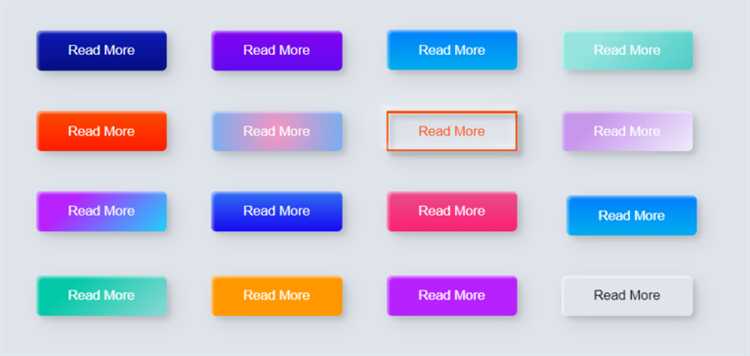
Для изменения цвета текста на кнопке используется CSS-свойство color. Оно применяется напрямую к элементу кнопки через встроенные стили или внешние стили.
Пример с встроенным стилем:
<button style="color: white; background-color: #007BFF;">Нажми меня</button>В этом примере текст кнопки станет белым, а фон – синим. Цвет задается в любом поддерживаемом формате: название, hex, rgb, hsl.
Если используется внешний CSS, то цвет можно задать через класс:
<style>
.btn-white-text {
color: white;
}
</style>
<button class="btn-white-text">Кнопка</button>При наведении можно изменить цвет текста через псевдокласс :hover:
<style>
.btn-hover-red {
color: black;
}
.btn-hover-red:hover {
color: red;
}
</style>
<button class="btn-hover-red">Наведи на меня</button>Важно: color влияет только на текст, а не на фон. Для контраста с фоном подбирайте цвета, обеспечивающие читаемость. Не задавайте одинаковые значения для color и background-color – текст станет невидимым.
Использование кастомных свойств (CSS-переменных) упрощает управление цветами:
<style>
:root {
--btn-text: #ffffff;
}
.custom-btn {
color: var(--btn-text);
}
</style>
<button class="custom-btn">Стили через переменные</button>Таким способом можно централизованно изменять цвет текста во всех кнопках, изменив только значение переменной.
Как добавить эффект наведения на кнопку
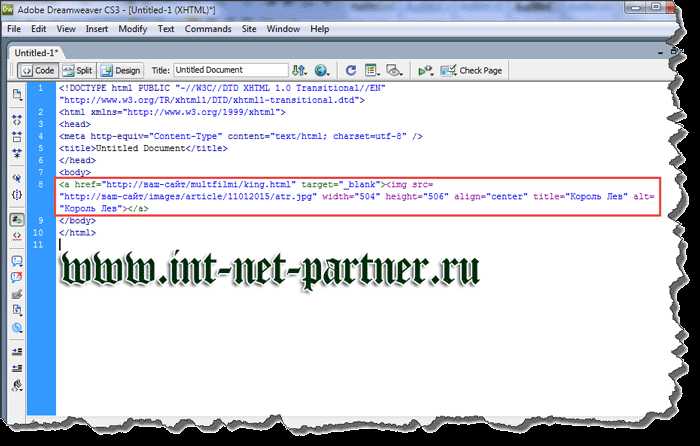
Для создания эффекта наведения используется псевдокласс :hover. Он позволяет изменять внешний вид кнопки при наведении курсора.
- Изменение цвета фона:
button {
background-color: #3498db;
color: white;
border: none;
padding: 10px 20px;
cursor: pointer;
}
button:hover {
background-color: #2980b9;
}
- Добавление теней:
button {
background-color: #e67e22;
color: #fff;
box-shadow: none;
transition: box-shadow 0.3s ease;
}
button:hover {
box-shadow: 0 4px 8px rgba(0, 0, 0, 0.3);
}
- Изменение масштаба при наведении:
button {
background-color: #2ecc71;
transform: scale(1);
transition: transform 0.2s ease-in-out;
}
button:hover {
transform: scale(1.05);
}
- Сочетание эффектов:
button {
background-color: #9b59b6;
color: #fff;
border-radius: 5px;
transition: all 0.3s ease;
}
button:hover {
background-color: #8e44ad;
transform: scale(1.1);
box-shadow: 0 6px 12px rgba(0, 0, 0, 0.2);
}
Добавление transition обеспечивает плавность изменений. Чем выше время (например, 0.5s), тем медленнее происходит анимация.
Использование градиентов для фона кнопки
Градиенты позволяют задать плавный переход между цветами, создавая визуально привлекательные кнопки. В CSS для этого используется свойство background-image с функцией linear-gradient или radial-gradient.
- Линейный градиент: задаётся направлением и двумя и более цветами. Пример:
background-image: linear-gradient(90deg, #ff7e5f, #feb47b); - Радиальный градиент: начинается из центра или указанной точки и распространяется по кругу или эллипсу:
background-image: radial-gradient(circle, #43cea2, #185a9d);
Для улучшения читаемости текста на кнопке важно контролировать контраст. Добавляйте color и text-shadow при необходимости:
color: #fff;
text-shadow: 0 1px 2px rgba(0,0,0,0.3);Рекомендуется использовать border и box-shadow для подчёркивания объема:
border: none;
box-shadow: 0 4px 6px rgba(0, 0, 0, 0.1);Для интерактивности создайте эффект при наведении:
button:hover {
background-image: linear-gradient(90deg, #feb47b, #ff7e5f);
}Убедитесь, что цвета не сливаются и хорошо различимы на разных экранах. Проверяйте отображение на тёмных и светлых темах интерфейса.
Как сделать кнопку круглый или прямоугольный
Форма кнопки задаётся через CSS-свойство border-radius. Чтобы получить прямоугольную кнопку, установите значение border-radius: 0. Это уберёт скругления углов.
Пример прямоугольной кнопки:
<button style="background-color: #4CAF50; color: white; border: none; padding: 10px 20px; border-radius: 0;">Прямоугольная</button>Для создания круглой кнопки используется равная высота и ширина и максимальное значение border-radius – обычно 50%. Это делает кнопку круглой при условии, что она квадратная по размерам.
Пример круглой кнопки:
<button style="background-color: #2196F3; color: white; border: none; width: 60px; height: 60px; border-radius: 50%;">OK</button>Если задать разную ширину и высоту, но оставить border-radius: 50%, получится овальная кнопка. Для закруглённых прямоугольников используйте фиксированные значения, например border-radius: 8px.
Пример кнопки с плавными скруглениями:
<button style="background-color: #f44336; color: white; border: none; padding: 10px 25px; border-radius: 8px;">Скруглённая</button>Добавление тени для кнопки с использованием CSS
Для создания тени используется свойство box-shadow. Оно позволяет задать смещение, размытие и цвет тени. Пример базовой кнопки с тенью:
.btn-shadow {
background-color: #3498db;
color: #fff;
padding: 12px 24px;
border: none;
border-radius: 6px;
box-shadow: 0 4px 6px rgba(0, 0, 0, 0.3);
cursor: pointer;
}
Первое значение – смещение по горизонтали, второе – по вертикали, третье – радиус размытия, четвёртое – цвет в формате rgba с прозрачностью. Чем выше третий параметр, тем мягче выглядит тень.
Для создания эффекта наведения добавьте псевдокласс :hover:
.btn-shadow:hover {
box-shadow: 0 6px 12px rgba(0, 0, 0, 0.4);
transform: translateY(-2px);
}
При наведении кнопка визуально «приподнимается». Использование transform: translateY() усиливает эффект объёма.
Если необходимо создать внутреннюю тень, используется ключевое слово inset:
.btn-inset {
box-shadow: inset 0 2px 4px rgba(0, 0, 0, 0.25);
}
Комбинирование внешней и внутренней тени даёт более сложный визуальный эффект:
.btn-complex {
box-shadow: inset 0 1px 2px rgba(255, 255, 255, 0.2),
0 4px 8px rgba(0, 0, 0, 0.35);
}
Избегайте чрезмерной насыщенности теней – это снижает читаемость и нарушает визуальный баланс интерфейса.
Как использовать иконки внутри кнопки

Для добавления иконки внутрь кнопки используйте тег <i> или <span> с классами из библиотек иконок, таких как Font Awesome, Bootstrap Icons или Material Icons. Пример с Font Awesome:
<button>
<i class="fa fa-search"></i> Поиск
</button>
Расположение иконки регулируется порядком элементов внутри кнопки. Чтобы иконка была перед текстом, вставьте её первой. Для обратного – поместите после текста:
<button>
Скачать <i class="fa fa-download"></i>
</button>
Избегайте избыточных пробелов между иконкой и текстом – используйте CSS-свойство margin. Например:
button i {
margin-right: 6px;
}
Для вертикального центрирования применяйте display: inline-flex к кнопке и align-items: center. Это обеспечит правильное выравнивание иконки с текстом:
button {
display: inline-flex;
align-items: center;
}
Если иконка – единственный элемент в кнопке, задайте фиксированный размер, чтобы сохранить пропорции:
<button>
<i class="fa fa-play"></i>
</button>
button {
width: 40px;
height: 40px;
justify-content: center;
}
При использовании SVG-иконок вставляйте их напрямую в разметку или подключайте через <use>. Пример вставки inline SVG:
<button>
<svg width="16" height="16" fill="currentColor" viewBox="0 0 16 16">
<path d="..." />
</svg> Поделиться
</button>
Следите за единым стилем иконок и текста: цвет, толщина линий и размер должны быть согласованы. Используйте fill: currentColor в SVG для автоматической подстройки цвета под стиль кнопки.
Создание анимации при клике на кнопку
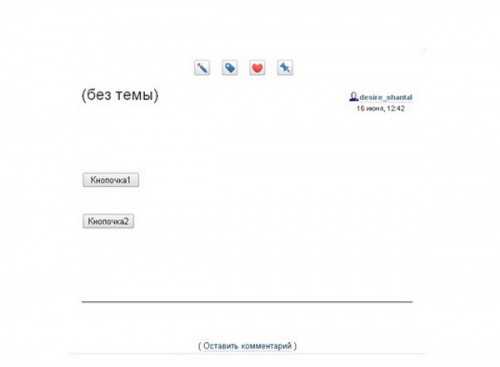
Для добавления анимации при клике используйте CSS-свойства transform и transition в сочетании с псевдоклассом :active или JavaScript-событием click. Пример с использованием только CSS:
<button class="click-btn">Нажми меня</button>
<style>
.click-btn {
background-color: #3498db;
color: white;
border: none;
padding: 12px 24px;
font-size: 16px;
border-radius: 8px;
cursor: pointer;
transition: transform 0.1s ease;
}
.click-btn:active {
transform: scale(0.95);
}
</style>
При нажатии кнопка визуально уменьшается на 5%, создавая эффект отклика. Для более сложной анимации используйте JavaScript:
<button id="animated-btn">Кликни</button>
<style>
#animated-btn {
background-color: #e74c3c;
color: #fff;
padding: 12px 24px;
font-size: 16px;
border: none;
border-radius: 10px;
transition: transform 0.3s ease;
}
#animated-btn.clicked {
transform: scale(1.1) rotate(3deg);
}
</style>
<script>
const btn = document.getElementById('animated-btn');
btn.addEventListener('click', () => {
btn.classList.add('clicked');
setTimeout(() => {
btn.classList.remove('clicked');
}, 150);
});
</script>
Добавление и удаление класса обеспечивает короткую анимацию увеличения и вращения при каждом клике. Управление длительностью и эффектами осуществляется через transition и transform, позволяя добиться отзывчивого и визуально привлекательного интерфейса.






